フレッツ・ADSL サポート情報
接続設定
■PPPoEの設定: Windows Vista サービス情報サイトへの接続先設定方法
※Windows Vistaの標準PPPoE接続ではマルチセッションはできません。
サービス情報サイトへの接続設定だけではインターネットへの接続は行えません。
インターネットに接続する際は、インターネットサービスプロバイダの接続アカウントで設定してください。
インターネットへの接続先設定方法につきましては、こちらでご確認ください。
※本説明はインターネット接続がすでに行われている状態での説明となります。
初めて設定をされる場合には表示される画面が異なりますので、ご注意ください。
- スタートメニューから【接続先】をクリックしてください。
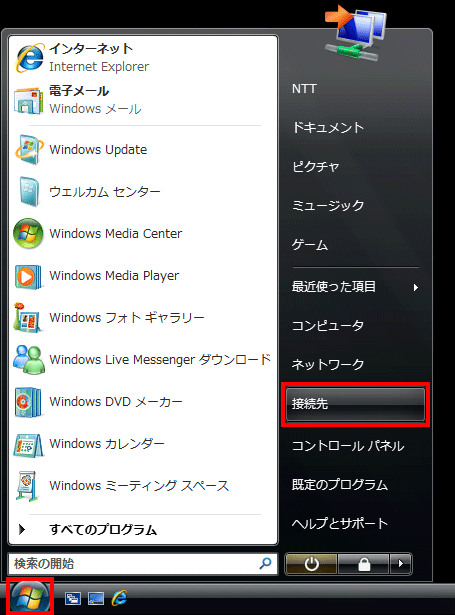
- 【接続またはネットワークをセットアップします】をクリックしてください。
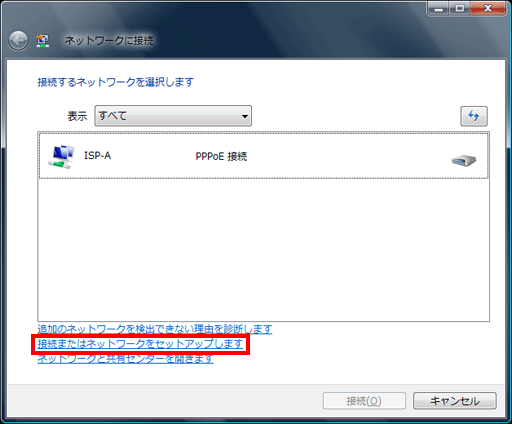
- 【インターネットに接続します】を選択し、【次へ】をクリックしてください。
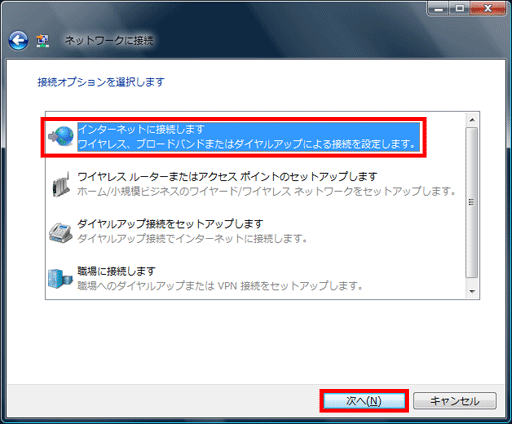
- 「既存の接続を使用しますか?」と聞かれますので、【いいえ、新しい接続を作成します】にチェックを入れ、【次へ】をクリックしてください。
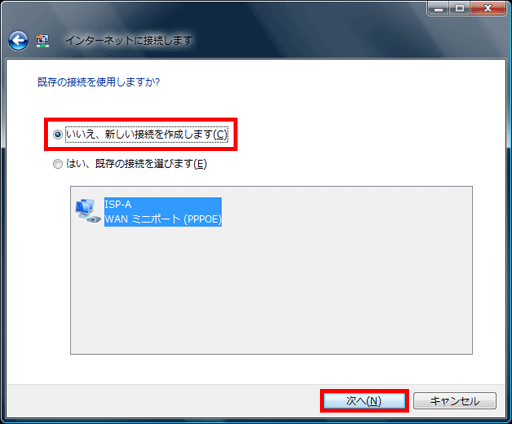
- 【ブロードバンド(PPPoE)】をクリックしてください。
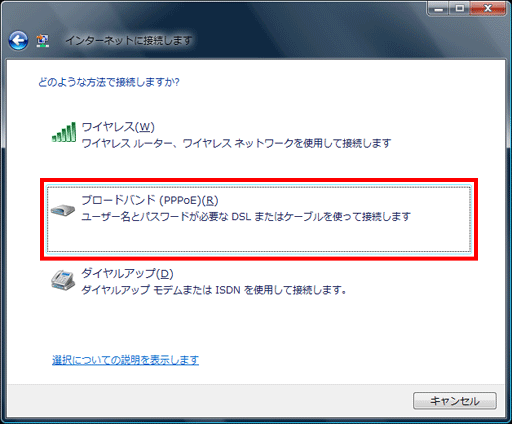
- 「ユーザー名」と「パスワード」を入力してください。
「接続名」には任意のもの入力してください。
入力が終わりましたら、【接続】をクリックしてください。
ユーザー名 guest@flets パスワード guest 接続名 「サービス情報サイト」と入力を行うと、識別に便利です。
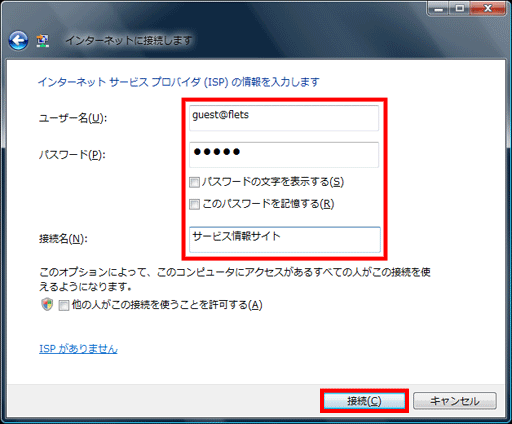
- 「インターネットに接続します」と画面で表示され、「インターネット接続をテストしています」と表示されましたら、【スキップ】をクリックしてください。
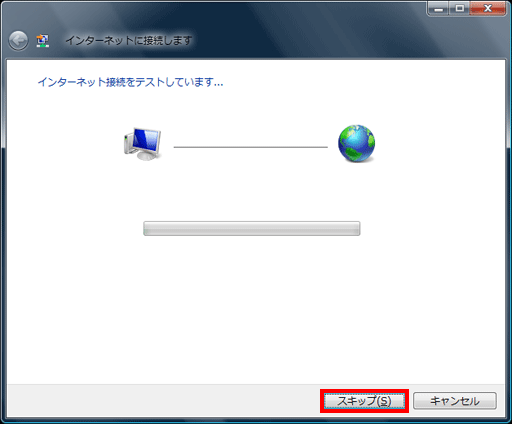
- サービス情報サイト接続はインターネット接続されないため、テストでは、エラーとなります。
【接続をセットアップします】を選択してください。
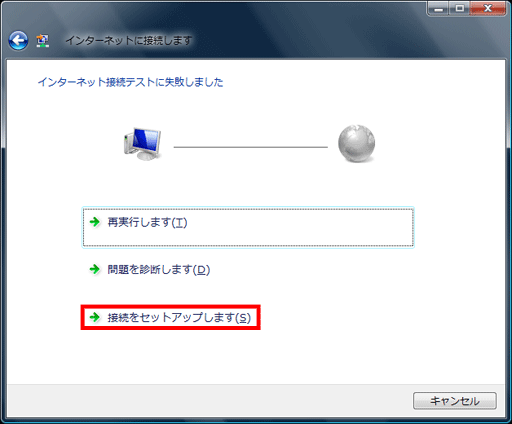
- 「インターネットへの接続を使用する準備ができました」と表示されましたら、【閉じる】をクリックしてください。
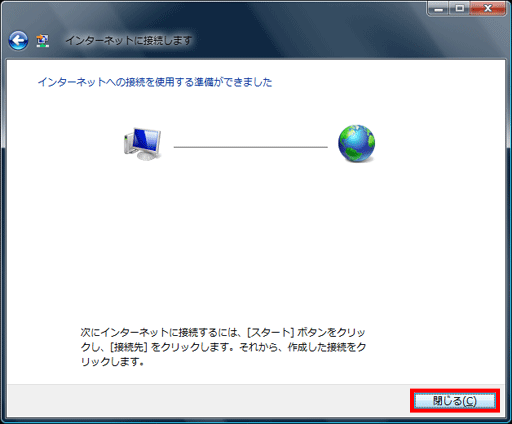
- ネットワークの場所の設定画面が開きますので、「家庭」、「職場」、「公共の場所」から選択を行います。
後ほど設定を行う場合は、【キャンセル】をクリックしてください。
(設定は後ほど行うことが可能です。)
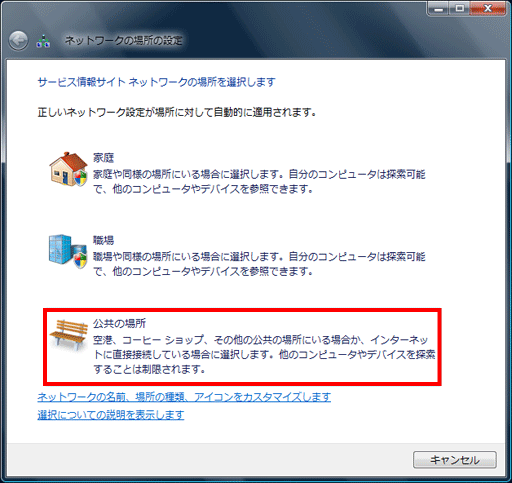
- ネットワークの場所の設定画面が完了しましたら、【閉じる】をクリックしてください。
※本画面は「公共の場所」を選択した場合の画面となります。
※手順10でキャンセルを選択した場合には本画面は表示されません。
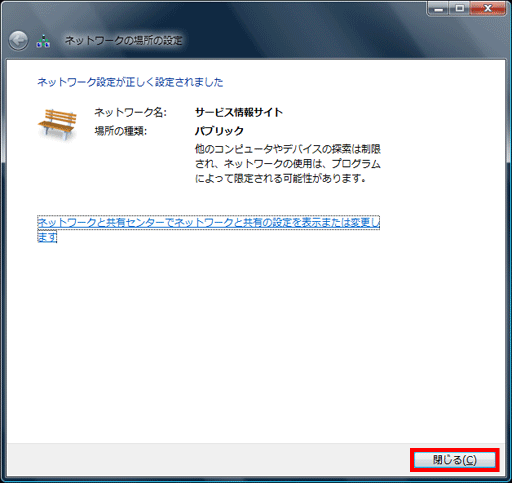
以上で、サービス情報サイトへの接続先設定方法は完了です。
サービス情報サイトへの接続・切断方法につきましては、こちらをご覧ください。